Apps
Files App unter iOS – Dateien herunterladen und der App „Fotos“ hinzufügen
- Länger auf Datei drücken und im Kontextmenü „Download“ wählen
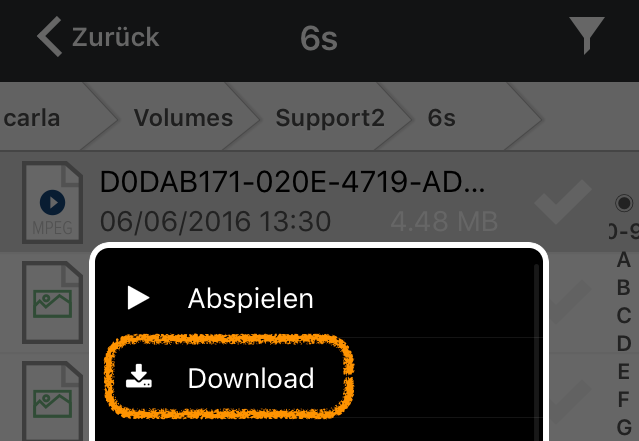
- Abfrage bestätigen und in den Downloads-Ordner (unten rechts) wechseln
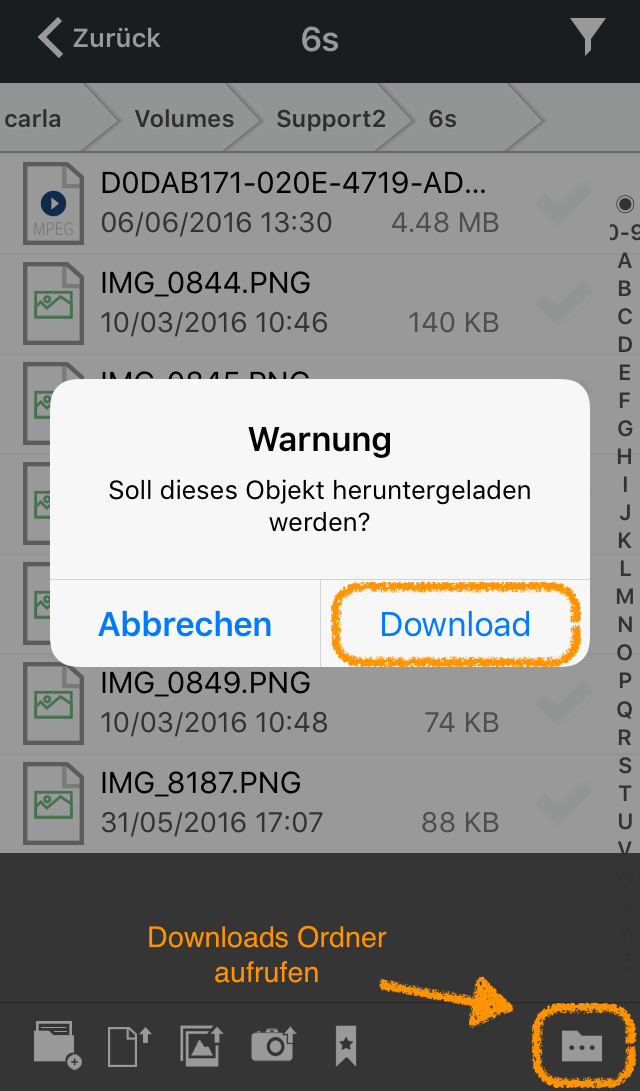
- Datei auswählen und im Kontextmenü „Import Mediadateien“ wählen
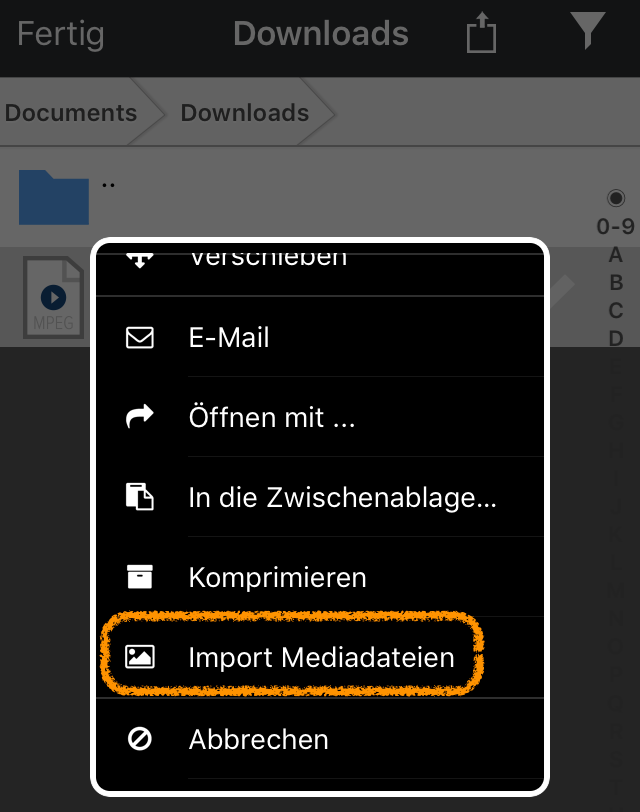
- Abfrage bestätigen
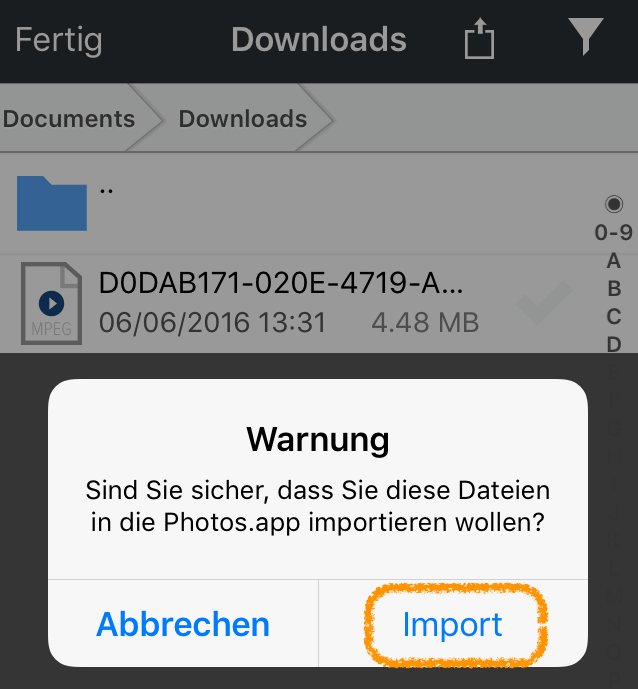
- Informationsbox zeigt erfolgreichen Import an
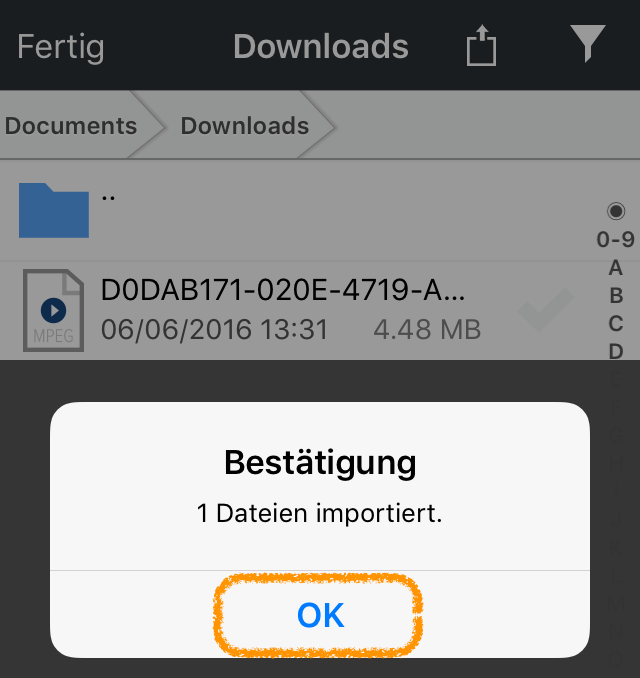
- Datei kann in der iOS Fotos-App angeschaut werden
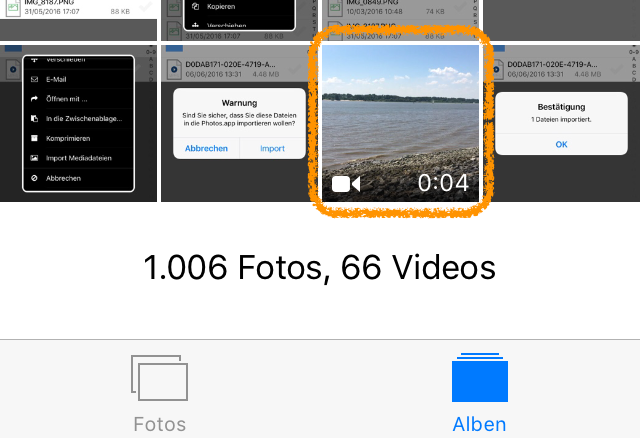
ProtoSync.app kann auf Mac nicht geöffnet werden
Folgende Meldung beim ersten Start oder nach dem Update der ProtoSync-App ist Resultat der sogenannten Gatekeeper-Einstellungen in MacOS:
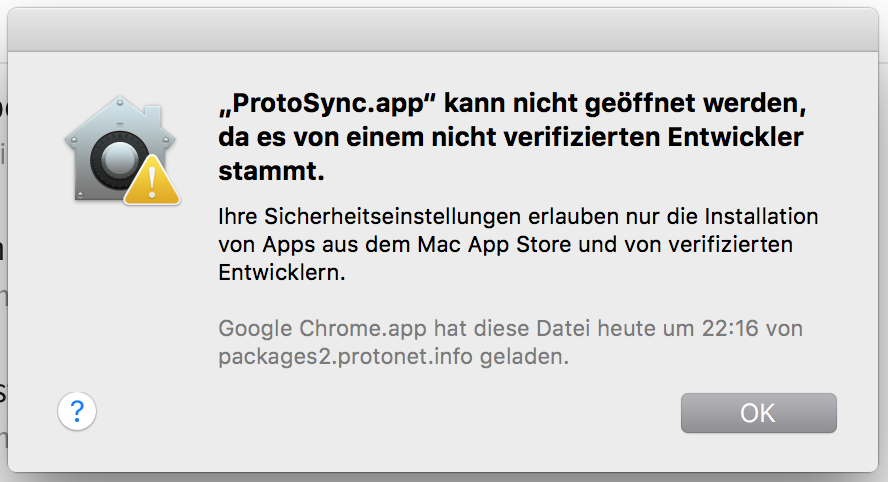
Lösung:
- Im Finder bei gedrückter ctrl-Taste oder mit der rechten Maustaste auf das Symbol der App klicken.
- Im angezeigten Kontextmenü ganz oben die Option „Öffnen“ wählen:
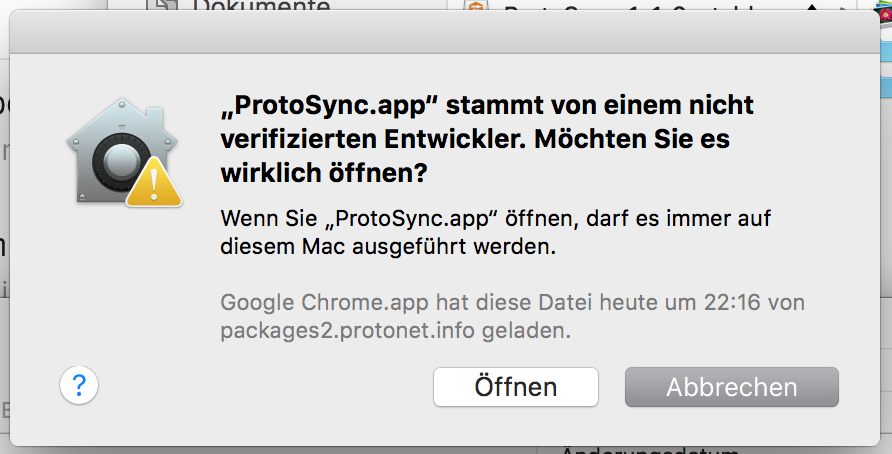
Welche Protonet Apps gibt es und wo kann ich diese downloaden?
ProtoSync für MacOS/Windows – Synchronisation des privaten ProtoSync Ordners
- Download wird in SOUL im Dateibereich angeboten (nur für Nutzer der Rolle Benutzer und Administrator)
Protonet Messenger für iOS/Android – Mobile Nutzung von privaten Nachrichten, Themen, Gruppenchats
- iOS – Apple iTunes App Store
- Android – Google Play Store
- APK-Download 2.3.1
Protonet Files für iOS/Android – Mobiler Dateizugriff auf den Protonet Server
Mindestvoraussetzung: Protonet Server mit SOUL 2.17
- iOS – Apple iTunes App Store
- Android – Google Play Store
- APK-Download 1.1
